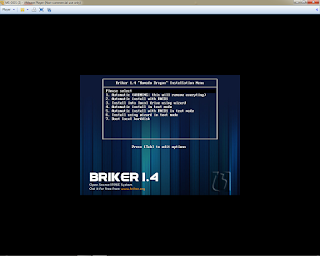Cara Menambahkan viewr - Dengan Mengalihkan Link Domain Situs
1. Pertama kita klik aplikasinya yaitu WINBOX.
2. Kedua kita pilih menu IP pada winbox tersebut,
- kita klik sub menu DNS
3. Maka akan muncul tampilan seperti dibawah ini.
- Lalu kita klik sub menu STATIC
4. Nah pada tahap ini anda klik tanda (+) atau ADD.
5. Setelah itu baru kita isi dengan seperti contoh gambar dibawah ini.
- saya menggunakan NAME : mikrotik.com (bisa diganti sesuia keinginan)
- dengan alamat ADDRESS : detik.com (bisa diganti sesuia keinginan)
- Catatan : anda bisa mengubah semua link domain situs dengan dialihkan ke blog situs anda sendiri tapi gunakanlah ilmu dengan baik2 karna ilmu juga dapat membahayakan kita kalau kita salah dalam memnggunakan ilmu tersebut.